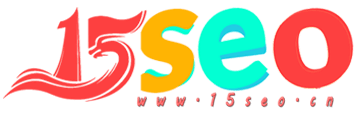当新装电脑或者重装电脑系统时,一般都会使用U盘重装系统的方法,而这种方法往往需对bios进行设置,有很多网友不知道u盘安装系统bios怎么设置,下面小编就把u盘安装系统设置bios的教程分享给大家。
工具/原料
系统版本:windows10系统
品牌型号:联想
方法一、u盘安装系统bios怎么设置
1、电脑开机按快捷键进入BIOS,记住进入BIOS设置的键盘按钮。

2、进入了BIOS设置窗口,选择startup。

3、选择boot,点击回车键进入。

4、在页面中,“1、2、3″三项,分别代表着“第一项启动、第二项启动、第三项启动”。HDD就是硬盘启动,USB FDD就是U盘启动,CD就是光驱启动。将U盘调整到1。

5、设置好后,按F10保存。
6、选择对话框中的“Yes”并点击回车键,电脑自动重启。

7、将U盘插入电脑并重启,进入U盘启动系统内,点击GHOST软件。

8、引导进入到ghost后,点击OK。

9、依次点击Local-Partition-To Image。

10、点击OK。

11、选择安装的系统文件,点击键盘回车键。

12、点击YES。系统开始安装,完成后重启电脑。

总结
1、电脑开机按快捷键进入BIOS,选择startup,选择boot,点击回车键进入。
2、在页面中,将U盘调整到1,按F10保存。
3、点击对话框中的“Yes”并回车,电脑进入自动重启。
4、将U盘插入电脑并重启,进入U盘启动系统内,点击GHOST软件。
5、引导进入到ghost后,点击OK,依次点击Local-Partition-To Image,点击OK。
6、选择安装的系统文件,点击键盘回车键,点击yes,等待安装完成,重启电脑。
声明:本站所有文章,如无特殊说明或标注,均为本站原创发布。任何个人或组织,在未征得本站同意时,禁止复制、盗用、采集、发布本站内容到任何网站、书籍等各类媒体平台。如若本站内容侵犯了原著者的合法权益,可联系我们进行处理。